クリエイティブを作成する
クリエイティブとは、顧客に提示するオファーのことです。オファーのコピー(あなたのメッセージ)およびレスポンス(顧客が取れるアクション、肯定的および否定的オプションを含む)を含みます。キャンペーンの種類や配置に応じて、トラフィックキャンペーン用の宛先URLなどの追加設定も含まれる場合があります。
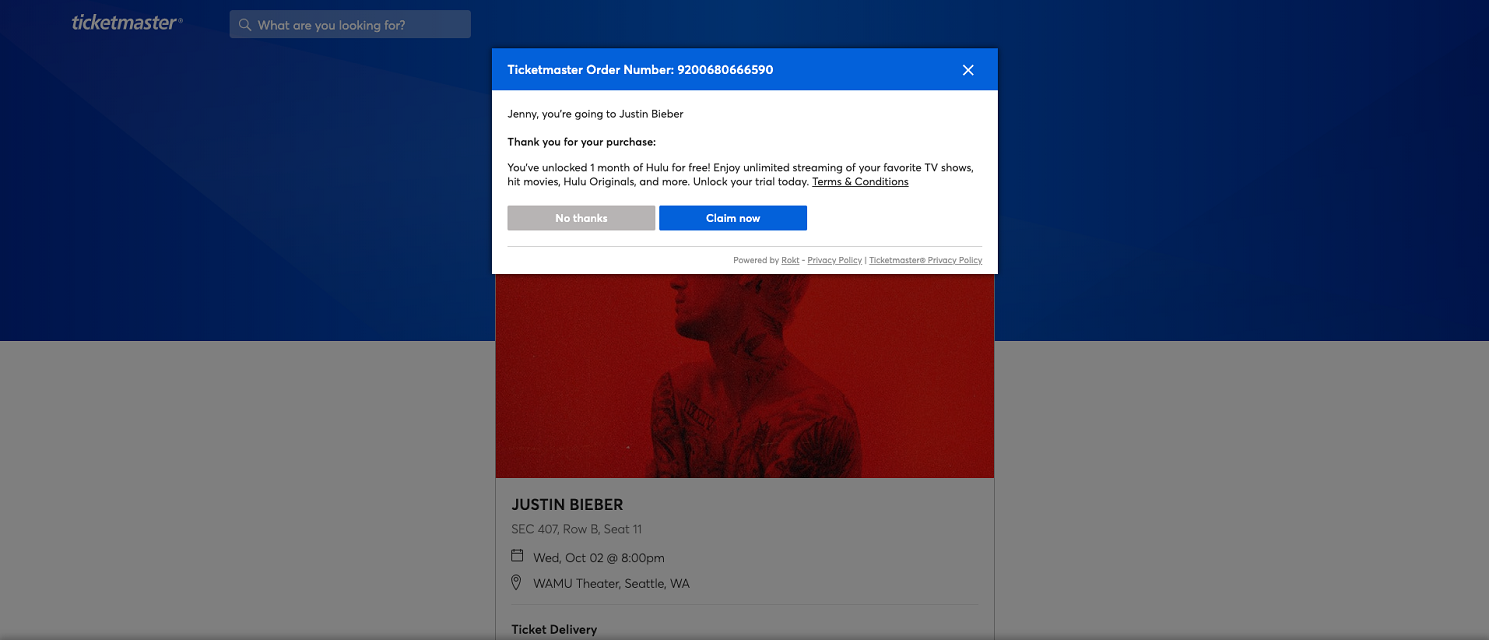 パートナーウェブサイトで表示されているRoktのオファーの例.
パートナーウェブサイトで表示されているRoktのオファーの例.
クリエイティブを作成する
クリエイティブは特定のキャンペーンに属します。新しいクリエイティブを作成するには、新しいクリエイティブが属するキャンペーンを選択する必要があります。
-
キャンペーン > 概要ページから、クリエイティブを作成するキャンペーンを選択します。
-
クリエイティブタブに移動します。
-
新しい��クリエイティブをクリックします。
-
クリエイティブの名前を入力し、ターゲットとするフォーマットを選択します。
各フォーマットはクリエイティブのコンテンツを異なるレイアウトで表示し、それに対応するイラストが表されます。
肯定的なCTAはすべてのフォーマットで表示されますが、否定的なCTAは表示されることが保証されていません。
- タイトルとクリエイティブコピーを入力します。
-
タイトルは、広告コピーの前にある主要なテキストです。タイトルと広告コピーを合わせて文法的および文脈的に意味が通るようにしてください。タイトルにはプロモーションや特別オファー、広告主の名前を含めることがベストプラクティスです。
-
クリエイティブコピーのテキストは、タイトルで使用される文字数を除いた175文字に制限されています。文字カウンターは、あなたが入力した文字数を追跡します。
-
(オプション) 肯定的なCTAをカスタマイズします。一部のキャンペーンの目的に応じて、肯定的なCTAに宛先URLを提供する必要があります。
-
画像をアップロードし、それがRoktの画像ポリシーを満たしていることを確認します。
-
クリエイティブに含まれるブランドドメインを提供します。注意: これはすべてのクリエイティブに適用されるわけではありません。
一部のオファーにはサードパーティのブランドが含まれます。たとえば、「Koganで最低$100の購入を行い、$20のiTunesギフトカードを入手」のオファーでは、ブランドドメインは
apple.comとitunes.comですが、kogan.comではありません。一部のパートナーは、競合ブランドを含むオファーを除外したいと考えています。 -
このクリエイティブにリンクするオーディエンスを選択します。
この段階でクリエイティブをオーディエンスにリンクするのはオプションです。後でクリエイティブタブからオーディエンスをリンクできます。注意: すべてのクリエイティブは、公開される前にオーディエンスにリンクする必要があります。
クリエイティブをオーディエンスにリンクする
リファラルクリエイティブをユーザーに表示させるためには、アクティブなオーディエンスにリンクされている必要があります。
クリエイティブとオーディエンスの間には多対多の関係があり、つまり:
- 同じクリエイティブが複数のオーディエンスにリンクできる
- 複数のクリエイティブが同じオーディエンスにリンクできる
クリエイティブとオーディエンスはすべてキャンペーンに属します。クリエイティブをリンクまたは解除するには、最初にキャンペーンタブ内のキャンペーン > 概要ページで修正するキャンペーンを選択する必要があります。
新しいクリエイティブ
- クリエイティブを作成する。
- クリエイティブビルダーのリンクされたオーディエンスセクションで、リンクするオーディエンスを検索します。
- 選択に満足したら、提出をクリックします。
既存のクリエイティブ
- キャンペーン > 概要ページから、クリエイティブを選択します。
- ��三点リーダーメニューを開き、編集をクリックします。
- リンクされたオーディエンスセクションで、リンクするオーディエンスを検索します。
- 選択に満足したら、提出をクリックします。
クリエイティブをオーディエンスからリンク解除する
- キャンペーン > 概要 ページから、クリエイティブを選択します。
- 三点リーダーメニューを開き、編集をクリックします。
- リンクされたオーディエンス セクションで、クリエイティブからリンク解除したいオーディエンスの隣にある リンク解除 アイコンをクリックします。
リンクとステータスに関する注意
クリエイティブとオーディエンスのリンク(またはリンク解除)は、クリエイティブを一時停止または再開することや、オーディエンスを一時停止または再開することとは異なります。具体的には:
-
クリエイティブをオーディエンスにリンクすることは、クリエイティブをオーディエンスに関連付けるこ��とです。それは必ずしもクリエイティブがそのオーディエンスに対してインプレッションを受け取ることを意味するわけではありません。
- クリエイティブが一時停止されている場合、オーディエンスをリンクしてもクリエイティブは自動的にアクティブにはなりません。
- オーディエンスが一時停止されている場合、アクティブなクリエイティブをリンクしてもオーディエンスは必ずしもアクティブにはなりません。
- アクティブなクリエイティブがリンクされていない場合、オーディエンスは自動的に一時停止されます。そのため、アクティブなクリエイティブをリンクすることは、オーディエンスがアクティブになることをもたらします。
- クリエイティブとオーディエンスの両方がアクティブな場合、リンクされるとクリエイティブはそのオーディエンスからのインプレッションの受信を開始します。
-
逆に、クリエイティブをオーディエンスからリンク解除しても、必ずしもオーディエンスやクリエイティブを一時停止することにはなりません。
- クリエイティブが複数のアクティブなオーディエンスにリンクされている場合、1つのオーディエンスからのみリンク解除されると、アクティブなオーディエンスからのインプレッションを受信し続けます。
- クリエイティブが1つのオーディエンスにのみリンクされていて、それがそのオーディエンスからリンク解除されると、クリエイティブは自動的に一時停止されます。
- オーディエンスが1つのアクティブなクリエイティブにのみリンクされている場合、アクティブなクリエイティブがオーディエンスからリンク解除されると、オーディエンスは自動的に一時停止されます。